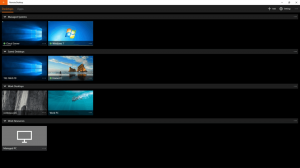Windows 10 Build 18272 (Rask ring)
Microsoft slipper et nytt bygg fra utviklingsgrenen (den neste Windows 10-versjonen, for tiden kjent som versjon 1903, eller 19H1). Innsidere i Fast Ring får Windows 10 Build 18272. ISO-bildene for denne konstruksjonen er også tilgjengelige.
Du kan laste ned ISO-bildene HER.
Her er endringsloggen for Windows 10 Build 18272.
Påloggingsalternativer Redesignet for Windows Hello
Sikkerhet bør ikke være skremmende, og vi ønsker å hjelpe deg med å eliminere passord. Det er derfor vi vil sørge for at du enkelt kan sette opp din første forsvarslinje for å sikre enheten din med Windows Hello. Din tilbakemelding om at det forrige designet var rotete og forvirrende er det som drev oss til å forenkle innstillingene for påloggingsalternativer. Vi tror at denne oppdateringen vil hjelpe deg å velge det sikreste og raskeste påloggingsalternativet for dine behov, enten det er å bruke en PIN-kode eller en biometrisk faktor som fingeravtrykk eller ansiktsgjenkjenning.
Til syvende og sist ønsker vi å hjelpe deg med å ta den riktige avgjørelsen for din situasjon. Ved å kondensere hvert påloggingsalternativ til en liste som forklarer individuelle egenskaper og neste trinn for oppsett, håper vi du Føl deg mer informert neste gang du bestemmer deg for hvordan du vil logge på med forbedrede sikkerhetsfunksjoner med Windows Hallo.
Inndataforbedringer
Utvider SwiftKeys skriveintelligens til flere språk: I RS5 vi begynte å jobbe med å bringe SwiftKeys AI-teknologi til Windows, og vi er glade for å kunngjøre at vi utvider støtten til følgende språk:
- Engelsk (Canada) – en-CA
- Engelsk (India) – en-IN
- Fransk (Canada) – fr-CA
- Fransk (Belgia) – fr-BE
- Fransk (Sveits) – fr-CH
- Portugisisk (Portugal) – pt-PT
- Tysk (Sveits) – de-CH
- Spansk (USA) – es-US
Hvis du er en berøringstastaturbruker som skriver på et av disse språkene, kan du prøve tekstforutsigelsene og formskrivingen i denne versjonen og gi oss beskjed hvordan det føles for deg. Hvis du vil sammenligne hvordan tastaturet føles med og uten denne endringen, sjekk alternativene for støttede språk under Innstillinger > Enheter > Skriving > Forslag og autokorrigeringer.
Bruker du et fysisk tastatur? Tekstforslag til maskinvaretastatur støttes også med språkene ovenfor nå. Tekstforslag for maskinvaretastaturet er et læringsverktøy vi opprinnelig introduserte i RS4, og utvidet språkstøtte for med RS5. Hvis du vil prøve det på et av de støttede språkene, kan du gjøre det ved å aktivere funksjonen "Vis tekstforslag mens jeg skriver" under Innstillinger > Enheter > Skriving.
Indiske fonetiske tastaturer nå tilgjengelig for PC: Skriver du på et indisk språk? Vi har hørt tilbakemeldingene dine, og i tillegg til de Indic Traditional INSCRIPT-tastaturene som allerede er tilgjengelige, med dagens konstruksjon vi legger til indiske fonetiske tastaturer for hindi, bangla, tamil, marathi, punjabi, gujarati, odia, telugu, kannada og Malayalam!
Hvordan fungerer et fonetisk tastatur? I utgangspunktet er det en praktisk måte å skrive på som utnytter det engelske QWERTY-tastaturet – mens du skriver bruker vi translitterasjon for å foreslå mulige indiske tekstkandidater. For eksempel, hvis du skrev "namaste" ved å bruke det hindi fonetiske tastaturet, vil vi foreslå नमस्ते, som du kan se i gif-en nedenfor:
Hvis morsmålet ditt er et av språkene ovenfor eller du har litt kunnskap om indiske språk, prøv dette med enten maskinvaren eller berøringstastaturet og la oss få vite hvordan det føles.
Her er trinnene for å komme i gang:
- Velg Start > Innstillinger > Tid og språk-> Språk fra navigasjonsmenyen.
- Velg +-ikonet merket [Legg til et foretrukket språk] (eller hopp videre til trinn 4 hvis ditt foretrukne indiske språk allerede er lagt til).
- Skriv inn navnet på et indisk språk i søkeboksen og velg det - for eksempel "Hindi". Klikk på Neste-knappen og installer det indiske språket på enheten din, som vil returnere deg til språksiden.
- Nå tilbake på språksiden, klikk på den du nettopp la til, og klikk deretter på Alternativer-knappen. Dette tar deg til det språkets alternativside.
- Velg +-ikonet merket [Legg til et tastatur].
- Aktiver det fonetiske tastaturet, for eksempel [Hindi Fonetisk – Rediger for inndatametode] – nå vil siden for språkalternativer se omtrent slik ut:
- Klikk på inndataindikatoren på oppgavelinjen (eller trykk på Windows-tasten + Mellomrom) og velg det indiske fonetiske tastaturet. På tide å skrive noe!
Merk: Ordbøkene som brukes for de indiske fonetiske tastaturene trenger som skal lastes ned. Rett etter at du har lagt til tastaturet, vennligst koble til Internett – du må kanskje vente litt før nedlastingen av ordboken er ferdig.
Tilgjengelighetsforbedringer
Forteller Caps Lock PÅ-varsel mens du skriver: Forteller vil nå varsle deg når du ved et uhell skriver med Caps Lock skrudd på. Innstillingen er på som standard. For å justere denne innstillingen, gå til Fortellerinnstillinger (Ctrl + Win + N), og naviger deretter til "Endre hvor mye innhold du hører"-overskriften og se gjennom kombinasjonsboksen for "Endre når du mottar Caps Lock-advarsler mens skriving».
Det vil fungere selv om du har alternativet for tegnekko ("Hør tegn mens du skriver") deaktivert, og det vil fungere i redigeringsfelt så vel som passordfelt. Som standard vil Forteller alltid varsle deg uavhengig av trykk på Shift-tasten mens du skriver alfabetiske tegn. Men du kan velge å bare bli varslet når du trykker på Shift-tasten sammen med et alfabetisk tegn, eller du kan deaktivere funksjonen helt.
I denne første utgivelsen vil lydeffekten du hører høres ut som standard Narrator error-lydeffekten som vi jobber med å forbedre. Vi ser frem til din tilbakemelding på denne nye funksjonen!
Snip & Sketch (versjon 10.1809.2964.0): Takk til alle som har delt tilbakemeldinger så langt! Det har vært flott å se alle kommentarene dine, og vi gjør fremskritt med å adressere dem med vår siste appoppdatering som er i ferd med å rulle ut til Insiders in the Fast ring. Oppdateringen gir flere forbedringer, inkludert:
- Legger til litt vekt. Planlegger du å lime inn skjermbildet ditt et sted? Har det stedet samme fargebakgrunn som bakgrunnen til skjermbildet ditt? Når du oppdaterer til den nyeste appversjonen, finner du et nytt alternativ for å legge til en kantlinje på skjermbildene dine – noe som gir dem det lille ekstra som trengs for å skille seg ut.
- Printing! Noen ganger vil du beholde en fysisk kopi av skjermbildene dine – vi hører deg at det tok for mange skritt før, og har lagt til en knapp i verktøylinjen slik at du kan skrive ut direkte fra appen (du kan også skrive ut til PDF!)
- Avgrenser sparealternativene våre:
- Hvis du har ulagrede endringer og går for å lukke et vindu eller åpne en fil som nå vil gi en bekreftelse.
- Standard foreslåtte filnavn vil nå inkludere et tidsstempel.
- Vi har hørt tilbakemeldingen din og lagring støtter nå også jpg- og gif-filtyper.
- Dessuten har vi en ny innstillingsside! Vi erstatter vår gamle, den gamle Om flyout med en fullstendig innstillingsside hvor du finner det nevnte alternativet for å legge til en kantlinje, et alternativ for oppdateringer gjort til klippet ditt for å kopiere automatisk til utklippstavlen, og mer!
Har du en mening om hva som skjer videre? Vi har et par ting på listen vår allerede og vil gjerne høre dine tanker! Gå til Feedback Hub for å se noen av tingene vi allerede sporer og dele stemmen din.
Sticky Notes 3.1 (versjon 3.1.32): Takk for at du delte tilbakemeldingen din om 3.0-utgivelsen med oss. Vi tror du kommer til å elske denne oppdateringen!
- Vi testet vannet med Charcoal Note, og dere virket alle opptatt av å bli enda mørkere! Vi introduserer full støtte for mørk modus i Sticky Notes. Vi støtter Windows Dark Mode samt muligheten til å stille inn fargemodusen din i Sticky Notes for å passe humøret ditt uavhengig av systeminnstillingene dine.
- Alle virket begeistret for synkronisering av Sticky Notes, så vi brukte litt tid på å gjøre det enda raskere! Sjekk det ut og fortell oss hvordan det føles.
Gi det en sjanse og gi oss beskjed på Feedback Hub om dine tanker om den nye oppdateringen.
Vil du komme til notatene dine fra hvor som helst? Hva med på nettet kl http://www.onenote.com/stickynotes! Den vil snart lanseres over hele verden – ta en titt og fortell oss hva du synes.
- Vi ruller ut en funksjon der hvis du høyreklikker på et gruppenavn eller en flisemappe i Start, vil du nå ha muligheten til å løsne den. For øyeblikket vil 50 % av innsidere ha denne muligheten.
- Vi fikset et problem der Task Manager-innstillingene ikke ville vedvare etter å ha lukket og gjenåpnet Task Manager i de siste flyvningene.
- Vi fikset et problem der bare brukere i Vietnam kunne bruk de nye vietnamesiske telex- og nummertastbaserte tastaturene. Nå kan alle bruke dem – prøv det hvis du er kjent med språket!
- Vi løste et problem der å gjøre et søk oppover med wrap aktivert i Notisblokk ikke ville finne det siste ordet i teksten.
- Vi fikset et problem som kan føre til at innstillingene krasjer når vi navigerer til Databruk.
- Vi løste et problem der å starte prosessen med å fjerne PIN-koden i Innstillinger og deretter klikke på Avbryt når du ble bedt om passordet ditt, ville krasje Innstillinger.
- Vi fikset et problem der twinui.dll ville krasje på noen enheter i de siste byggene etter å ha valgt en trådløs skjerm å projisere til fra Connect-utløpet.
- Vi fikset et problem der forbedringer valgt under Høyttaleregenskaper > Forbedringer ikke ville vedvare ved oppgradering.
- Vi fikset et problem som resulterte i at FLAC-metadata ble avkortet i Filutforsker og andre steder.
- "Glem"-alternativet for Wi-Fi-profiler er nå tilgjengelig for ikke-administratorbrukere.
- Ctrl + musehjul Rull for å zoome inn tekst støttes nå i ledetekst, PowerShell og WSL.
- Når du bruker mørkt tema (Innstillinger > Personalisering > Farger) blir rullefeltene dine i ledetekst, PowerShell og WSL nå også mørke.
- Vi fikset et problem med konsollen som kan forårsake grafiske feil i den innebygde terminalen til VS Code (se Microsoft/vscode#57803).
- Alternativene for å endre standard appmodus og aktivere/deaktivere gjennomsiktighet har flyttet til toppen av Fargeinnstillinger slik at det er lettere for folk å finne.
- Oppgavevisning viser ikke +-knappen under Nytt skrivebord etter å ha opprettet 2 virtuelle skrivebord.
- Noen brukere vil legge merke til at oppdateringsstatusen går mellom Klargjøring, Nedlasting og Installering. Dette er ofte ledsaget av feil 0x8024200d forårsaket av en mislykket ekspresspakkenedlasting.
- Hvis du har et stort antall OTF-fonter, eller OTF-fonter som støtter det utvidede østasiatiske tegnsettet, kan du oppleve noe uventet manglende tekst i systemet. Vi jobber med en løsning. Hvis du støter på dette problemet, kan navigering til Fonts-mappen (c:\windows\fonts) løse det.
- PDF-filer åpnet i Microsoft Edge vises kanskje ikke riktig (små, i stedet for å bruke hele plassen).
- Vi undersøker en løpstilstand som resulterer i blå skjermer hvis PC-en din er satt opp til dual boot. Hvis du er berørt, er løsningen å deaktivere dual boot for nå, vi gir deg beskjed når løsningen flyr.
- Hyperkoblingsfargene må avgrenses i mørk modus i Sticky Notes hvis Insights er aktivert.
- Innstillingssiden vil krasje etter å ha endret kontopassordet, vi anbefaler å bruke CTRL + ALT + DEL-metoden for å endre passordet
- Hvis du installerer noen av de siste byggene fra Fast-ringen og bytter til Slow-ringen – vil valgfritt innhold som å aktivere utviklermodus mislykkes. Du må forbli i Fast-ringen for å legge til/installere/aktivere valgfritt innhold. Dette er fordi valgfritt innhold bare installeres på bygg som er godkjent for spesifikke ringer.